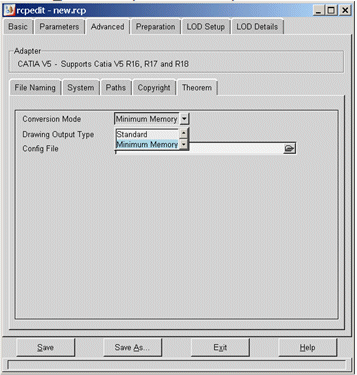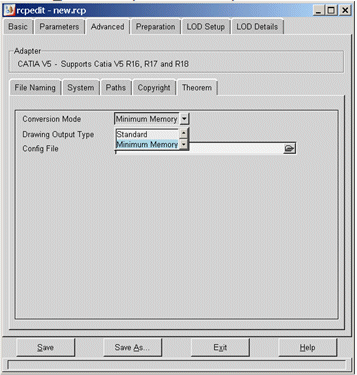配置 CATIA V5 对象适配器
本节介绍如何针对预置文件配置 CATIA V5 对象适配器。
控制输出
三个文件控制对象适配器生成的输出:
1. Creo View 预置文件
2. Theorem 配置文件
3. Theorem 掩码文件
将 CATIA V5 数据转换为 Creo View 格式包含两个阶段。首先从 CATIA V5 文件读取几何数据,然后将几何数据转换为 Creo View 可视数据。
预置文件对转换器生成的输出具有一定的限制。虽然预置文件中提供了多个选项,但大多数配置选项应包含在 Theorem 配置文件和掩码文件中。预置文件设置不会对输出产生任何影响。
在预置文件中,配置文件被标识为 adapter/ConfigFile=D:\\PTC\\icenterv01-workers\\catiav5-6r2013\\theoremconfig.txt
典型的配置文件如下所示:
mask D:\PTC\icenterv01-workers\catiav5r2013\theoremmask.txt
progress_file D:\PTC\icenterv01-workers\catiav5r2013\progressfile.log
以 "mask" 开头的行定义了掩码文件。掩码文件的内容定义了层和实体掩码,以及对哪些实体和层进行转换。
典型的掩码文件如下所示:
ON SOLID
ON SKIN
OFF CURVE
OFF LAY 3
在本例中,发生转换的是实体和曲面,曲线和第三层上的几何并不转换。
Theorem 配置文件选项
CATIA V5Creo View 适配器预置文件会引用 CADverter 配置文件。该文件作为 ASCII 简单文本文件创建,其中每个选项单独写为一行。具有两个值的选项 (如 progress_file <filename>) 在文件中作为独立行输入。该文件存储在文件系统中的任何位置,并且通过其绝对文件位置和文件名供预置文件引用。
以下为示例配置文件:
progress_file
C:\temp\auditlog.txt
off_ditto
mask
C:\temp\cadverter_maskfile.txt
read_pmi
read_captures
以下配置选项可用:
|
选项
|
“说明”
|
|
progress_file <filename>
|
将转换审计文件输出指向名为 <filename> 的文件。
|
|
off_ditto
|
移除所有装配信息并转换数据 (如果已在单个部件中创建)。
|
|
convert_surfaces
|
将所有曲面的读取格式强制为 NURBS 曲面表示,而不是默认的自然格式。此选项通常用于解决与读取标准曲面表示相关的问题。
|
|
convert_curves
|
将所有曲线的读取格式强制为 NURBS 曲面表示,而不是默认的自然格式。此选项通常用于解决与读取标准曲线表示相关的问题。
|
|
mask <mask_filename>
|
使用掩码文件的内容可限制从 CATIA V5 读取的数据。使用此选项并在掩码文件中输入特定关键字允许用户只从特定的层读取选定实体类型或数据,而不是默认读取整个文件。
|
|
read_cgr
|
强制转换器读取几何的网格化 CATIA 图形表示 (CGR),而不是默认读取 BREP 表示。
|
|
read_pmi
|
在转换过程中,强制转换器读取通过CATIA V5“功能性公差和注释”(FTA) 模块创建的所有“产品制造信息”(PMI),例如 3D 尺寸和注释。此选项需要使用额外的 CATIA V5Creo View PMI 许可证。
|
|
read_captures
|
强制转换器在转换过程中读取使用 CATIA V5“功能性公差和注释”(FTA) 模块创建的所有“捕获和 3D 截面”。此选项需要使用额外的 CATIA V5Creo View PMI 许可证。
|
处理大型装配的最佳方法
处理大型 CATIA V5 装配通常需要访问大量资源。其中既包括可用磁盘空间,也包括内存资源,还可能涉及使用 CATIA V5 API 方法来访问装配数据。PTC 建议使用以下步骤处理大型装配 (将在本节的后面部分进行介绍):
1. 使用最低内存模式预置设置。
2. 启用 CATIA V5 缓存模式并确保至少对装配进行了一次访问以生成缓存的 CGR 文件。(有关完成此设置的帮助,请参见 CATIA V5 联机帮助。)
3. 如果第 1 项和第 2 项的功能不足以发布大型装配,可考虑使用 Windows 64 位版本的 CATIA V5 和 CATIA V5Creo View 适配器。
4. 在 WVS.properties 文件中启用更长的超时时间。
最低内存模式
装配的默认处理方法会将 CATIA V5 装配及其全部几何内容读取到内存中,然后将所有数据写出到 Creo View。通过最低内存转换模式可实现更为有效的数据处理,您可以在 PTC Recipe Editor 中选择该模式。此机制首先读取装配数据,然后按部件逐个处理装配所引用的每个 .CATPart 文件。
按以下方式设置最低内存选项:
1. 在命令行中输入 rcpedit.exe <recipe file name> 启动 Recipe Editor。
随后显示 Recipe Editor。
2. 在“高级”下,选择 Theorem 选项卡并将转换模式设置为“最低内存”。
3. 保存预置文件。
保存后,转换器可在命令行中引用该新 recipe 文件,来发挥此设置的作用,如下例所示:
catiar23_pv.cmd <input file> -r <recipe file name>
启用 CATIA V5“缓存模式”(CGR 缓存)
启用 CATIA 缓存 (CGR 缓存模式) 优化 CATIA V5 的内存使用。在开始发布大型装配时,必须确保 CGR 缓存为最新。否则,CATIA V5 必须在加载装配时生成 CGR 文件,但此时的内存效率不太理想。
如果在 Windchill 中为 CATIA V5 数据管理启用了 CGR 文件管理,则在使用文件同步方法进行发布时更新缓存。此方法会通过临时工作区下载所需的 CATIA V5 文件,下载所需的 CGR 文件并将其放置在本地 CGR 缓存中。
如果不在 Windchill 中管理 CGR 文件或者未在同步时使用同步方法,则需要使用其他方法来保持 CGR 缓存为最新。您可以在 Windchill Workgroup Manager 用户与 CATIA V5 工作器之间共享 CGR 缓存。
还需确保对当前用于发布装配的 CATIA V5 会话启用缓存模式。使用 CGR 文件时,应确保 CATCache 文件夹位置的路径相对较短,因为 CATIA V5 创建的文件夹结构可能超出 Windows 最长路径限制。(这是因为必须将所创建的相对较长的 WLD 路径复制到 CATCache 文件夹中才能创建 CGR。)
在 64 位 Windows 上运行对象适配器
如果最低内存模式和 CGR 缓存模式仍然不足以用于发布大型装配,可在 Windows 64 位平台上安装对象适配器。CATIA V5、Windchill Workgroup Manager 和“对象适配器”都能在 Windows 64 位平台上使用。可以在 Windows 64 位平台上配置由 CGR 缓存、最低内存模式和文件同步构成的组合。
在 WVS.properties 文件中启用更长的超时时间
对于超大型装配和组件,wvs.properties 文件中的默认超时值可能不够大。以下是 wvs.properties 文件中影响工作器超时值的特性:
• publish.cadtimeout.assembly=3600
• publish.cadtimeout.component=600
• publish.cadtimeout.drawing=600
这些值的单位为秒。如果 CATIA V5 工作器在执行大型发布作业期间超时,请增大这些特性的值。可通过 site.xconf 文件编辑这些值并使用 xconfmanager -p 传播相关设置。